 Tutoriel logiciel
Tutoriel logiciel
 Logiciel de bureau
Logiciel de bureau
 Comment utiliser l'application Shifts dans les équipes Microsoft?
Comment utiliser l'application Shifts dans les équipes Microsoft?
Comment utiliser l'application Shifts dans les équipes Microsoft?
Jul 02, 2025 pm 02:24 PMPour utiliser l'application Shifts dans les équipes Microsoft, localisez et activez d'abord en cliquant sur l'ic?ne des applications, en recherchant des ?changements? et en l'ajoutant; Consultez ensuite votre horaire avec des options pour échanger des quarts de travail ou demander des congés. 1. Activer les déplacements via le menu Applications et le brocher pour un accès facile. 2. Consultez votre horaire au format de jour, de semaine ou de mois et appuyez sur un quart de travail pour demander un échange ou un congé. 3. Les gestionnaires peuvent créer des horaires, attribuer des changements et définir des règles pour les modifications. 4. Les changements s'intègrent aux notifications, aux e-mails quotidiens et à la synchronisation du calendrier Outlook pour plus de commodité.

Si vous travaillez dans une équipe qui s'appuie sur la planification de quart de travail - comme les soins de santé, le commerce de détail ou le service client - vous trouverez que l'application Shifts dans les équipes Microsoft est incroyablement utile. Il est intégré à des équipes et vous permet de gérer les horaires, d'échanger des changements et de rester à jour sans sauter entre les applications. Voici comment commencer et en profiter.
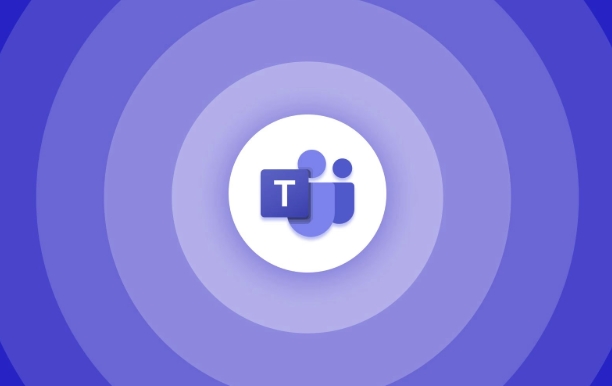
Comment trouver et activer l'application Shifts
Les changements ne sont pas toujours visibles par défaut dans les équipes, donc la première étape consiste à le trouver et à l'activer:
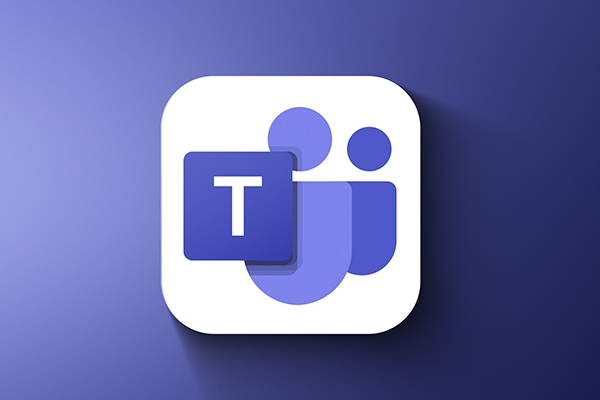
- Cliquez sur l'ic?ne des applications sur la barre latérale lointaine gauche dans les équipes.
- Utilisez la barre de recherche et tapez ?décalages?.
- Ouvrez l'application Shifts et cliquez sur Ajouter " pour le brocher à votre barre latérale pour un accès facile.
Si vous faites partie d'une équipe où un manager a déjà mis en place des horaires de quart, vous devriez les voir appara?tre ici. Sinon, quelqu'un avec les autorisations de gestionnaire devra d'abord créer un calendrier.
Affichage et gestion de votre horaire
Une fois les changements activés, vous pouvez facilement vérifier vos changements à venir:

- L'écran de décalage principal affiche une vue de calendrier hebdomadaire avec tous vos quarts de travail prévus.
- Vous pouvez basculer entre les vues du jour , de la semaine ou du mois en haut pour voir plus ou moins de détails.
- Chaque bloc de décalage comprend du temps, du r?le (s'il est affecté) et du nom de l'équipe.
Si vous souhaitez demander des congés ou échanger un quart de travail:
- Appuyez sur le changement que vous souhaitez modifier.
- Sélectionnez Swap ou Demandez des congés .
- Remplissez la raison et soumettez - il ira à votre gestionnaire pour approbation.
Cela vaut la peine de vérifier cet onglet quotidiennement, surtout si les changements changent souvent ou si vous attendez les approbations.
Configuration d'un nouveau calendrier de quart (pour les gestionnaires)
Si vous êtes un chef d'équipe ou un gestionnaire, vous pouvez créer et attribuer des changements directement à partir de l'application Shifts:
- Dans l'application Shifts, cliquez sur le calendrier dans le menu supérieur.
- Cliquez sur Créer un horaire , puis choisissez l'équipe à laquelle vous souhaitez l'appliquer.
- Ajoutez des changements en cliquant sur Ajouter Shift et remplissez le temps, le r?le et l'utilisateur.
- Vous pouvez également copier les modèles de la semaine précédente si les changements se répètent.
Quelques conseils:
- Assurez-vous que les membres de votre équipe ont l'application Shifts Ajouter afin qu'ils puissent voir des mises à jour.
- Définissez des règles claires sur les échanges de quart de travail et les demandes de temps de congé afin que tout le monde sache à quoi s'attendre.
- Utilisez l'onglet Paramètres dans les quarts pour contr?ler qui peut demander des modifications et la quantité de préavis qu'ils doivent donner.
Notifications et intégrations
Les changements s'intègrent bien à d'autres parties d'équipes:
- Vous obtiendrez des notifications lorsqu'un quart de travail est attribué, modifié ou si une demande d'échange entre.
- Il y a un e-mail Daily Digest en option que vous pouvez vous activer sous Shifts Paramètres, ce qui vous donne une mise à jour du matin rapide.
- Vous pouvez également synchroniser votre calendrier de décalages avec Outlook pour éviter le double réservation.
Si vous ne voulez pas de Pings constants, personnalisez les paramètres de notification via l'application Shifts sous Paramètres> Notifications .
C'est essentiellement comment utiliser les quarts de travail dans les équipes. Ce n'est pas compliqué une fois qu'il est configuré, mais cela nécessite un peu de temps d'installation et de coordination avec votre équipe ou gestionnaire. Une fois que tout tourne, cependant, cela rend la gestion de vos heures de travail beaucoup plus fluide.
Ce qui précède est le contenu détaillé de. pour plus d'informations, suivez d'autres articles connexes sur le site Web de PHP en chinois!

Outils d'IA chauds

Undress AI Tool
Images de déshabillage gratuites

Undresser.AI Undress
Application basée sur l'IA pour créer des photos de nu réalistes

AI Clothes Remover
Outil d'IA en ligne pour supprimer les vêtements des photos.

Clothoff.io
Dissolvant de vêtements AI

Video Face Swap
échangez les visages dans n'importe quelle vidéo sans effort grace à notre outil d'échange de visage AI entièrement gratuit?!

Article chaud

Outils chauds

Bloc-notes++7.3.1
éditeur de code facile à utiliser et gratuit

SublimeText3 version chinoise
Version chinoise, très simple à utiliser

Envoyer Studio 13.0.1
Puissant environnement de développement intégré PHP

Dreamweaver CS6
Outils de développement Web visuel

SublimeText3 version Mac
Logiciel d'édition de code au niveau de Dieu (SublimeText3)
 Comment se regrouper par mois dans Excel Pivot Table
Jul 11, 2025 am 01:01 AM
Comment se regrouper par mois dans Excel Pivot Table
Jul 11, 2025 am 01:01 AM
Le regroupement par mois dans une table de pivot Excel vous oblige à vous assurer que la date est formatée correctement, puis à insérer la table de pivot et à ajouter le champ de date, et enfin cliquez avec le bouton droit sur le groupe pour sélectionner l'agrégation "mois". Si vous rencontrez des problèmes, vérifiez s'il s'agit d'un format de date standard et que la plage de données est raisonnable et ajustez le format numéro pour afficher correctement le mois.
 Comment changer Outlook en thème sombre (mode) et l'éteindre
Jul 12, 2025 am 09:30 AM
Comment changer Outlook en thème sombre (mode) et l'éteindre
Jul 12, 2025 am 09:30 AM
Le tutoriel montre comment basculer le mode clair et sombre dans différentes applications Outlook et comment garder un volet de lecture blanc dans le thème noir. Si vous travaillez fréquemment avec votre e-mail tard dans la nuit, Outlook Dark peut réduire la fatigue oculaire et
 Comment répéter les lignes d'en-tête sur chaque page lors de l'impression Excel
Jul 09, 2025 am 02:24 AM
Comment répéter les lignes d'en-tête sur chaque page lors de l'impression Excel
Jul 09, 2025 am 02:24 AM
Pour configurer les en-têtes répétitifs par page lorsque Excel imprime, utilisez la fonction "Top Title Row". étapes spécifiques: 1. Ouvrez le fichier Excel et cliquez sur l'onglet "Page de mise en page"; 2. Cliquez sur le bouton "Imprimer le titre"; 3. Sélectionnez "Top Title Line" dans la fenêtre contextuelle et sélectionnez la ligne à répéter (comme la ligne 1); 4. Cliquez sur "OK" pour terminer les paramètres. Les notes incluent: uniquement les effets visibles lors de l'impression de prévisualisation ou d'impression réelle, évitez de sélectionner trop de lignes de titre pour affecter l'affichage du texte, les différentes feuilles de calcul doivent être définies séparément, Excelonline ne prend pas en charge cette fonction, nécessite la version locale, le fonctionnement de la version MAC est similaire, mais l'interface est légèrement différente.
 Comment capturer la capture sur Windows PCS: Windows 10 et 11
Jul 23, 2025 am 09:24 AM
Comment capturer la capture sur Windows PCS: Windows 10 et 11
Jul 23, 2025 am 09:24 AM
Il est courant de vouloir prendre une capture d'écran sur un PC. Si vous n'utilisez pas un outil tiers, vous pouvez le faire manuellement. Le moyen le plus évident est d'appuyer sur le bouton PRT SC / ou d'imprimer le bouton SCRN (touche d'écran d'impression), qui saisira l'ensemble de l'écran PC. Tu fais
 Où les équipes se réunissent-elles enregistrées?
Jul 09, 2025 am 01:53 AM
Où les équipes se réunissent-elles enregistrées?
Jul 09, 2025 am 01:53 AM
MicrosoftTeamsRecordingsArestoredIntheCloud, généralement INOONEDRIVEORSHAREPOINT.1.Recordings, insuffisant de manière "
 Comment trouver la deuxième plus grande valeur dans Excel
Jul 08, 2025 am 01:09 AM
Comment trouver la deuxième plus grande valeur dans Excel
Jul 08, 2025 am 01:09 AM
La recherche de la deuxième plus grande valeur dans Excel peut être implémentée par grande fonction. La formule est = grande (plage, 2), où la plage est la zone de données; Si la valeur maximale appara?t à plusieurs reprises et que toutes les valeurs maximales doivent être exclues et que la deuxième valeur maximale est trouvée, vous pouvez utiliser la formule du tableau = max (if (RangeMax (plage), plage))), et l'ancienne version d'Excel doit être exécutée par Ctrl Shift Entrée; Pour les utilisateurs qui ne connaissent pas les formules, vous pouvez également rechercher manuellement en triant les données par ordre décroissant et en affichant la deuxième cellule, mais cette méthode modifiera l'ordre des données d'origine. Il est recommandé de copier d'abord les données, puis de fonctionner.
 Comment obtenir des données sur le Web dans Excel
Jul 11, 2025 am 01:02 AM
Comment obtenir des données sur le Web dans Excel
Jul 11, 2025 am 01:02 AM
TopulldatafromThewebintoExcelceditcoding, usepowerQueryForstructuredhtmlTablesByenteringheurLunderData> getData> FromWebandSelectingTheDeSiredTable;
 Comment combiner plusieurs documents de mots
Jul 08, 2025 am 12:36 AM
Comment combiner plusieurs documents de mots
Jul 08, 2025 am 12:36 AM
Pour fusionner plusieurs documents de mots, trois méthodes peuvent être adoptées: Premièrement, utilisez la fonction "insérer" intégrée de Word en fonction des documents avec un format unifié et un petit nombre d'entre eux; Deuxièmement, copiez et collez et sélectionnez "conserver le texte" pour éviter les conflits de format, ce qui convient aux situations où la composition doit être contr?lée de manière flexible; Troisièmement, utilisez troisièmement, utilisez des outils tiers tels que PowerAutomate, WPSOffice ou outils en ligne pour obtenir un traitement par lots, ce qui convient à la fusion fréquente de grandes quantités de documents. Chaque méthode a ses propres scénarios applicables et doit être sélectionné en fonction des besoins réels.





